Microsoft Teamsil võib mõnikord esineda probleeme kuvamisega vahekaart Wiki. Selle tulemusena ei pääse te Wiki sisule juurde ega oma meeskonnaga ühiste ülesannete kallal koostööd teha. Selle probleemi ilmnemisel võib rakendus esitada järgmise tõrketeate: "Meil on praegu probleeme Wiki kuvamisega.” Kui teil on sama probleem, järgige allolevaid veaotsingu samme.
Kuidas lahendada viki vahekaardi probleeme Microsoft Teamsis
⇒ Olulised märkused
- Kui proovite vaadata mobiilirakenduses Wiki vahekaarti, pidage meeles, et kui kanal on privaatne, ei näe te midagi.
- Teiseks, kui teie Teamsi kontot haldab organisatsioon, võtke ühendust oma administraatoriga ja kontrollige, kas ta ei piiranud Teamsis kolmandate osapoolte rakendusi.
- Kui saate "Meil on praegu probleeme Wiki kuvamisega” tõrge koosoleku märkmetele juurdepääsu proovimisel pidage meeles, et:
- Märkmetele pääsevad juurde ainult need kasutajad, kes kuuluvad koosoleku korraldajaga samasse organisatsiooni.
- Kui koosolekul osaleb üle 100 inimese, ei pääse te märkmetele juurde. Koosolekute märkmed on saadaval ainult kuni 100 osalejaga koosolekutel.
- Osalejad, kes saavad koosolekukutse enne märkmete loomist, pääsevad neile vabalt juurde. Teisest küljest, kui saate kutse pärast märkmete loomist, peate võtma ühendust korraldajaga ja taotlema juurdepääsu märkmetele.
Värskendage rakendust
Kui rakendus Teams ei tööta korralikult, kontrollige, kas saadaval on uuem versioon. Töölauaklient installib uusimad värskendused tavaliselt taustal, kuid mõnikord vajab see veidi tõuget. Klõpsake oma profiilipildil ja valige Kontrolli kas uuendused on saadaval. Kui küsitakse, värskendage rakendust.

Teise võimalusena saate rakendust sundida värskendama.
- Minema https://whatpulse.org/app/microsoft-teams ja otsige uusimat Teamsi versiooni.
- Seejärel kopeerige rakenduse versiooninumber ja kleepige see uude Notepadi faili.

- Kopeerige Teamsi allalaadimislink https://statics.teams.cdn.office.net/production-windows-x64/Rakenduse versiooninumber/Teams_windows_x64.exe.
- Kleepige allalaadimislink uuele brauseri vahekaardile.
- Järgmisena peate välja vahetama Rakenduse versiooninumber allalaadimislingilt koos rakenduse uusima versiooninumbriga. Lihtsalt kleepige rakenduse versiooninumber oma Notepadi failist.

- Vajutage sisestusklahvi ja teie arvuti peaks automaatselt alla laadima uusima Teamsi rakenduse versiooni.
Logi välja ja Logi tagasi sisse
Kui saate selle tõrketeate töölauakliendis, logige välja ja avage privaatrežiimis uus brauseri vahekaart. Seejärel logige sisse oma Teamsi kontole ja kontrollige, kas pääsete kohe Wiki vahekaardile.
Kustutage Wiki vahekaart
Kui probleem püsib, proovige Wiki vahekaarti kustutada. Logige Teamsist välja ja väljuge rakendusest täielikult. Seejärel taaskäivitage Teams, logige uuesti sisse, lisage uus Wiki vahekaart ja kontrollige, kas rakendus ärkab uuesti ellu.
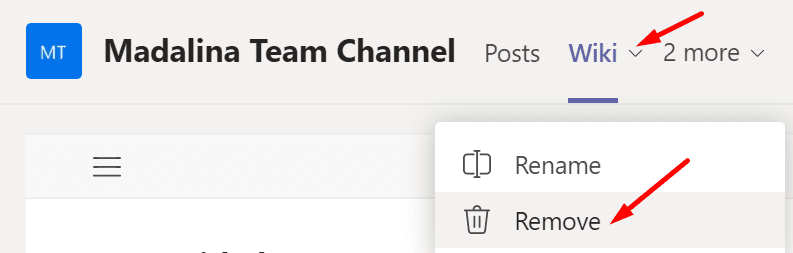
Kasutage OneNote'i
Kui miski ei tööta, võite lülituda OneNote'ile. Sisu OneNote'i kopeerimiseks võite paluda ühel oma kolleegidel avada vahekaart Wiki. Loodetavasti pääsete nüüd juurde teid huvitavale sisule.
Järeldus
Kui Wiki vahekaarti Teamsis ei kuvata, värskendage rakendust, logige välja, taaskäivitage rakendus ja logige uuesti sisse. Kui probleem püsib, saate OneNote'ile lülituda. Kas leidsite selle probleemi lahendamiseks muid lahendusi? Andke meile allolevates kommentaarides teada.